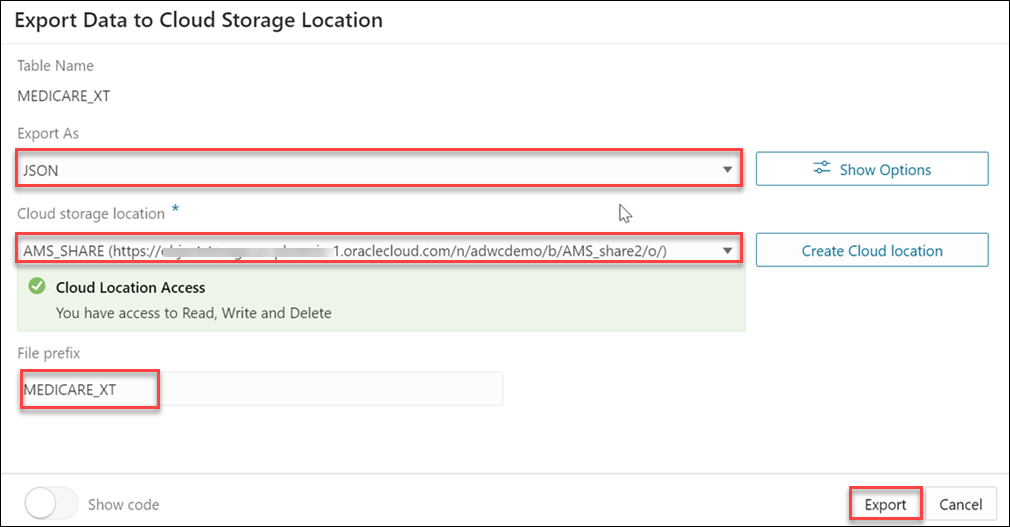クラウドへのデータのエクスポート
「カタログのブラウズ」ページの表アクションの「データをクラウドにエクスポート」メニューを使用して、データをAutonomous Databaseからクラウド・オブジェクト・ストアにテキストとしてエクスポートします。テキスト形式のエクスポート・オプションは、CSV、JSON、ParquetまたはXMLです。
データをクラウド・ストレージの場所にエクスポートするには、「カタログのブラウズ」ページの「表」エンティティの横にある「アクション」をクリックし、「データをクラウドにエクスポート」を選択します。
「クラウド・ストレージの場所にデータをエクスポート」には、次のフィールドが表示されます:
- 表名: このフィールドには、表名が表示されます。
- エクスポート形式: このドロップダウンには、データをエクスポートするフォーマット・オプションのリストが表示されます。CSV、JSON、ParquetまたはXMLを選択できます。データをCSVとしてエクスポートし、「オプションの表示」をクリックすると、次のことができます:
- スライダを使用して、最大ファイル・サイズの値を設定します。エクスポートできる最大ファイル・サイズは10MBから1GBです。
- 出力ファイルの先頭行として列名を書き込むには、「ヘッダー」オプションを選択します。
- 「エスケープ」オプションを選択し、「\」文字を使用して、フィールド値の引用符を指定します。
- テキスト囲みおよびフィールド・デリミタ: これらのオプションは、選択したファイルがCSV形式の場合にのみ表示されます。テキスト囲みとフィールド・デリミタ用にソース・ファイルで使用されている文字を選択または入力します。
- 圧縮: 「圧縮なし」を選択して圧縮を無効にするか、「GZIP」を選択して、選択したファイルに対してGZIP圧縮を有効にします。
- クラウド・ストレージの場所: ドロップダウンから、クラウド・オブジェクト・ストレージの既存のバケットのURLのURI値を選択します。クラウド・ストレージの場所がない場合は、「クラウドの場所の作成」を選択して、データをエクスポートするクラウド・ストレージの場所を作成します。詳細は、「資格証明の作成」を参照してください。
ノート:
選択したクラウドの場所をツールが受け付けない場合は、クラウドのストレージの場所が赤で強調表示されます。この場合、「読取り、書込みおよび削除のアクセス権がありません」というクラウド・ロケーション・アクセス・エラーが表示されます。 - ファイルの接頭辞: ファイルの接頭辞を指定します。これは、エクスポートするファイルの接頭辞になります。
「エクスポート」をクリックします。
ファイルのエクスポートが完了すると、「カタログのブラウズ」ページのエンティティ・リストに新しく作成されたクラウド・オブジェクトが表示されます。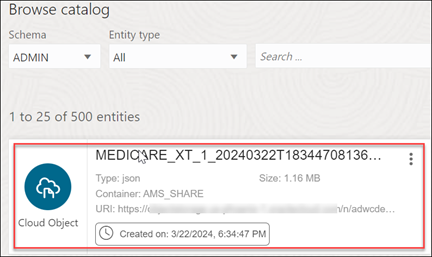
図browse-catalog-export-data.pngの説明